
Ecco una guida interessantissima per installare le applicazioni di iPad su iPhone.
Requisiti:
- iFunBox, disponibile a questo link nella versione per Mac, e a questo in questa per Windows.
- Un iPhone (o un iPod Touch) jailbroken.
Guida:
- Aprite Cydia dal vostro iPhone ed installate MobileTerminal (potete trovare la versione più aggiornata nella nostra repository).
- Una volta scaricato, tornate in Cydia ed eseguite il download dei pacchetti wget, Erica Utilities, UUID Generator, Darwin CC Tools e Gawk.
- Ora aprite il MobileTerminal e digitate i comandi seguenti (senza le virgolette):
- “su“
- “alpine” (o la vostra password di root, se l’avete modificata)
- “wget http://jk9357.me/installBash.sh“
- “chmod -R 777 /var/mobile/installBash.sh“
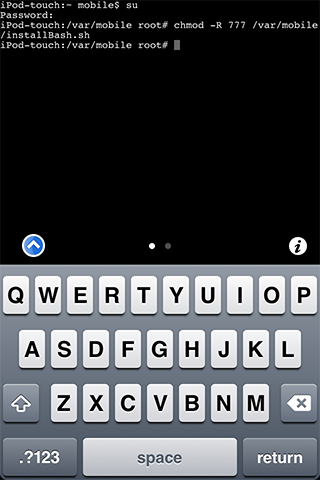
- Se non l’avete ancora fatto, scaricate l’app per iPad che desiderate installare sul vostro iPhone.
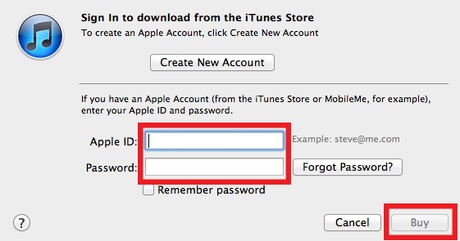
- Se siete su Mac, aprite il Finder, schiacciate la combinazione di tasti Command+Shift+G e scrivete “~/Music/iTunes/iTunes Media/Mobile Applications/” (senza le virgolette), mentre se siete su Windows dovrete navigare fino alla cartella “C:\Users\umberto\Music\iTunes\iTunes Media\Mobile Applications\” (chiaramente visualizzerete, al posto della cartella “umberto”, quella con il vostro username) (gli utenti XP dovranno recarsi in “C:\Documents and Settings\umberto\Music\iTunes“).
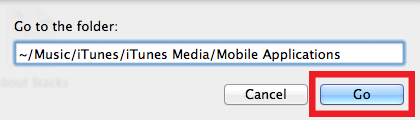
- Aprite, iFunbox, collegate il vostro dispositivo al computer e premete su “Raw File System“, dopodichè recatevi nel percorso “/var/mobile/” e trascinate al suo interno il file .ipa dell’applicazione che volete installare.
- Eseguite un respring dell’iPhone e aprite nuovamente il MobileTerminal. Digitate i seguenti comandi (senza le virgolette):
- “su“
- “alpine” (o la vostra password di root, se l’avete modificata)
- ” ./installBash.sh -i “Angry Birds 2.0.2.ipa” ” (cambiate Angry Birds 2.0.2.ipa con il nome del file .ipa dell’app da voi scelta).
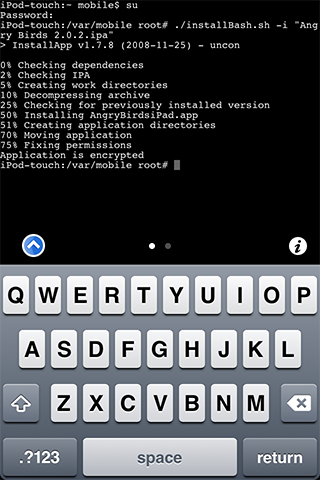
- Eseguite un ulteriore respring et voilà: troverete la vostra applicazione installata e perfettamente funzionante.
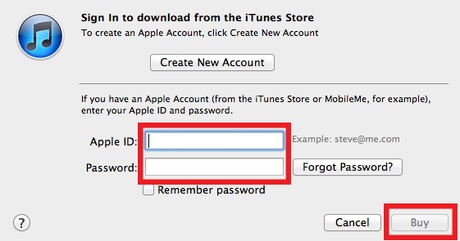
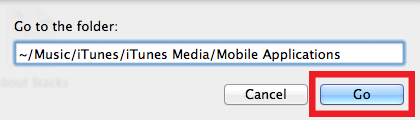
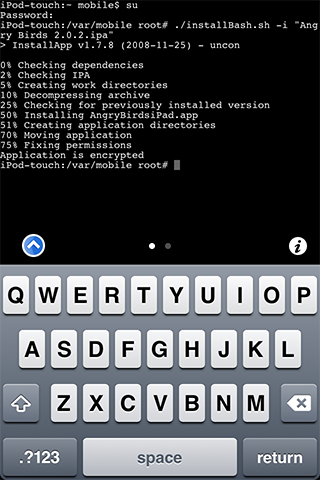

![Jailbreak team Taig aggiorna tool eseguire sblocco anche 8.4! Vediamo insieme guida come eseguirlo! [Aggiornato Vers. 2.2.0]](https://m2.paperblog.com/i/289/2898336/jailbreak-ios-84-il-team-taig-aggiorna-il-too-L-6f7Kho-175x130.png)




